iPadOS 17: So machst du das iPad zum Multitasking-Wunder
Dein iPad ist mittlerweile eine gute Alternative zum Mac – die richtige Software und das richtige Zubehör vorausgesetzt. Das Betriebssystem leistet die weitere Arbeit. Immerhin integrierte Apple in 2020 die Trackpad- und Maus-Unterstützung und auch externe Speichermedien kann das System verwenden. Allerdings hat das Tablet zum jetzigen Zeitpunkt noch keine Fenster, wie du es vom Mac gewöhnt bist. Stattdessen setzt Apple auf Ansichten wie Split View, Slide Over oder auch die neue Shelf View.
Multitasking mit Split View
Die Split-View-Funktion ist bereits seit Jahren Teil von iPadOS. In der neuesten Version verbesserte Apple jedoch die Funktionsweise, sodass du dich Ansicht besser kontrollieren kannst und nicht auf Verrenkungen mit deinen Fingern angewiesen bist. In jeder iPad-App siehst du nun am oberen Bildschirmrand ein Symbol mit drei Punkten. Ein Tipp darauf zeigte dir alle Fenster der App sowie die drei Optionen. Dadurch kannst du eine App in den Vollbildmodus, in Split View oder Slide Over schicken. Wählst du etwa Split View und eine Seite aus, wird die App zur Seite geschoben und du kannst bequem über den Home-Bildschirm eine zweite App auswählen.
Individuelles App-Dock
Du kannst seit einiger Zeit mehrere Fenster einer App öffnen. Um es dir leichter zu machen, hat Apple die Ansicht verbessert. Bei jedem Start einer App mit mehreren geöffneten Fenstern werden dir diese kurzzeitig angezeigt, bevor sie verschwinden. Jedoch lassen sie sich wieder anzeigen, indem du auf das Symbol mit den drei Punkten am oberen Bildschirmrand tippst. Alternativ dazu kannst du auch das Dock vom unteren Rand nach oben ziehen und das Icon der aktuellen App erneut antippen. Oder du hältst auf dem Home-Bildschirm deinen Finger lange auf das App-Icon gedrückt und wählst dann „Alle Fenster anzeigen“ aus.
Nutzt du das iPad als Mac-Ersatz oder verwendest du es ausschließlich zum Surfen im Netz und Lesen? Lass es uns in den Kommentaren wissen.

2022 Apple iPad Air (Wi-Fi, 256 GB) - Pink (5. Generation)
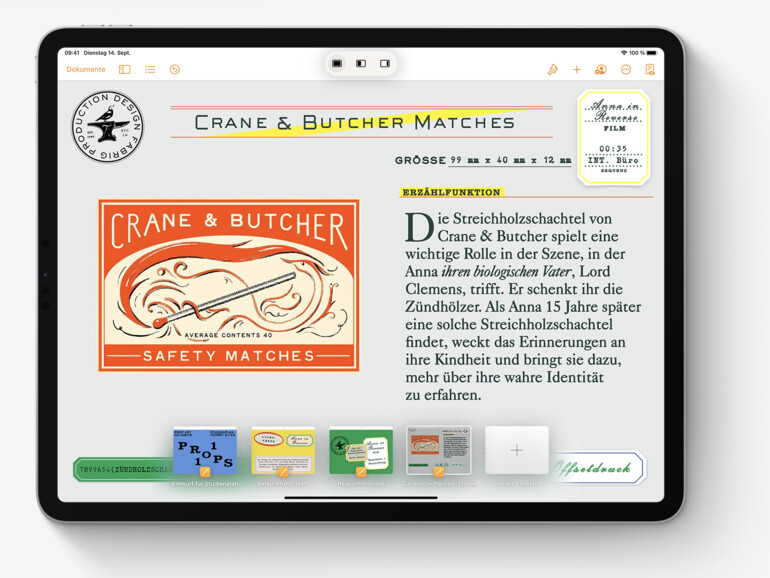


Diskutiere mit!
Hier kannst du den Artikel "iPadOS 17: So machst du das iPad zum Multitasking-Wunder" kommentieren. Melde dich einfach mit deinem maclife.de-Account an oder fülle die unten stehenden Felder aus.
Die Kommentare für diesen Artikel sind geschlossen.